PS图片特效处理教程:把白天拍摄的风景照变成夜…
2020-05-15 16:02:01来源:ps爱好者 阅读 ()

PS图片特效处理教程:轻松把白天拍摄的风景照变成夜景阴森天气效果。恐怖的鬼城场景,本教程最重要的一个工具是颜色查找的使用,再通过简单的调色与素材合成来完成效果。
效果图:

素材图:

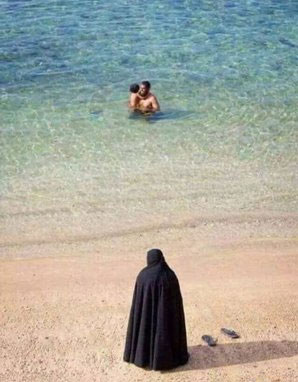


打开素材0教堂

添加一个色相/饱和度调色图层,修改青色明度-59
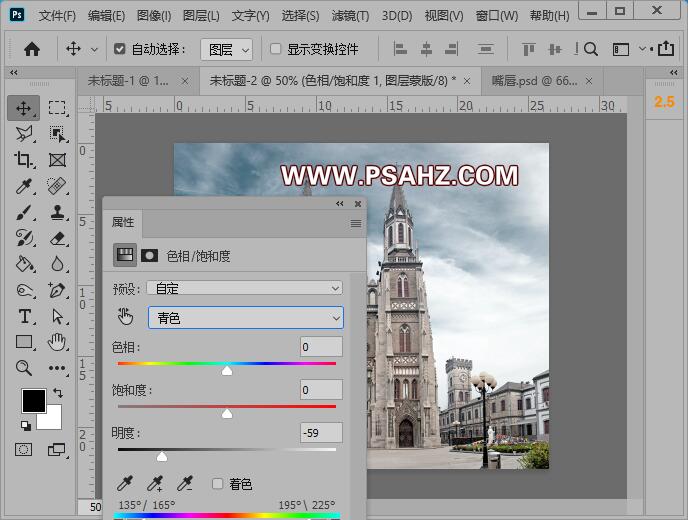
修改蓝色明度-48
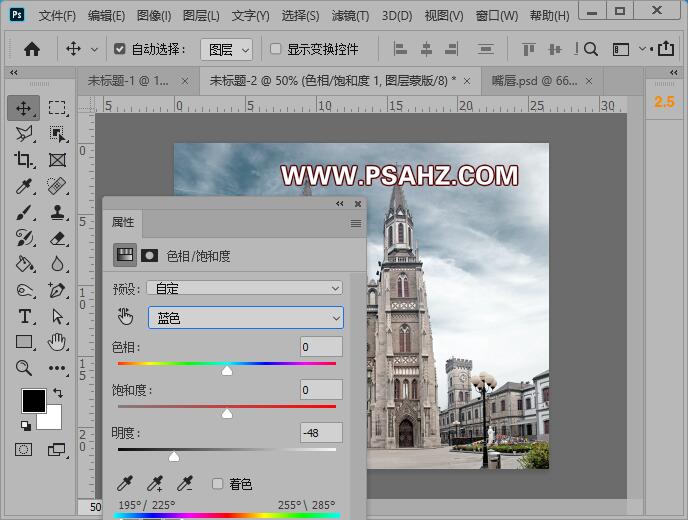
添加一个亮度/对比度调色图层,亮度-50
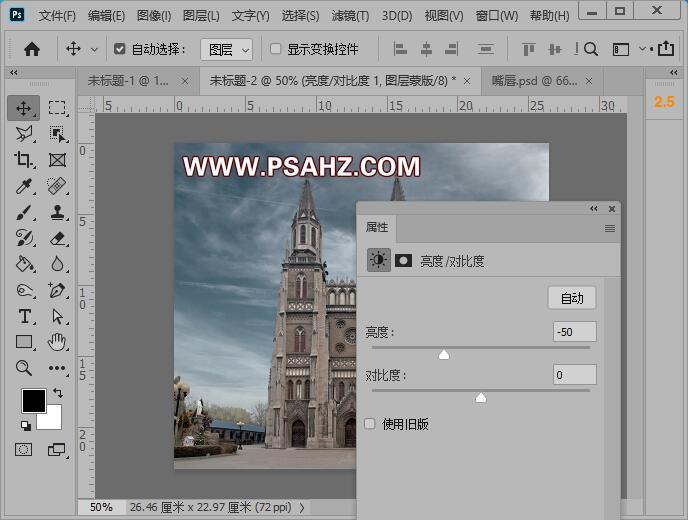
添加颜色查找,在3dlut文件选项,找到夜晚选项,如图:FoggyNight
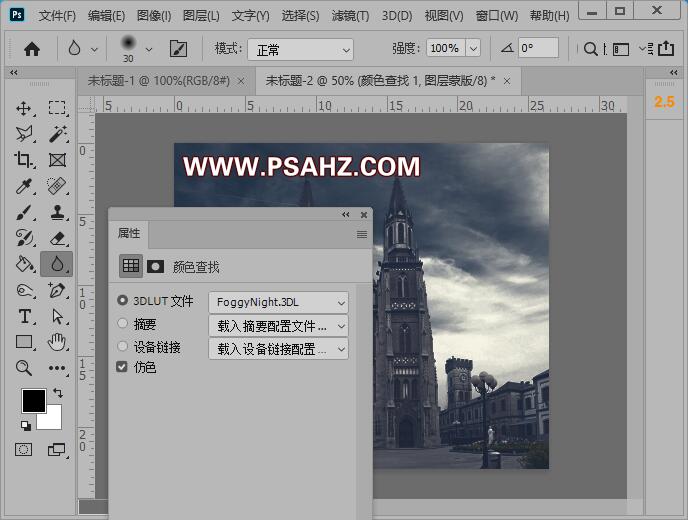
添加一个曲线调色图层,调整中间值,输入145,输出110
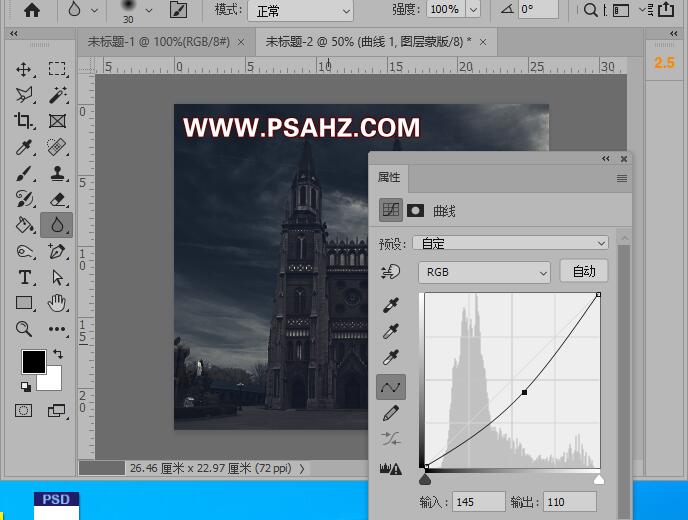
在素材教堂的上方将素材闪电置入画布,图层模式为滤色,添加蒙版将多余的删除
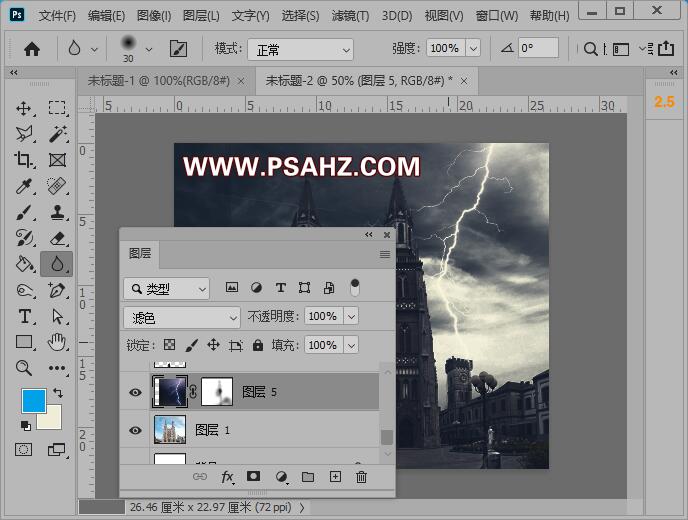
将素材人物抠出置入画布,放到教堂的前方
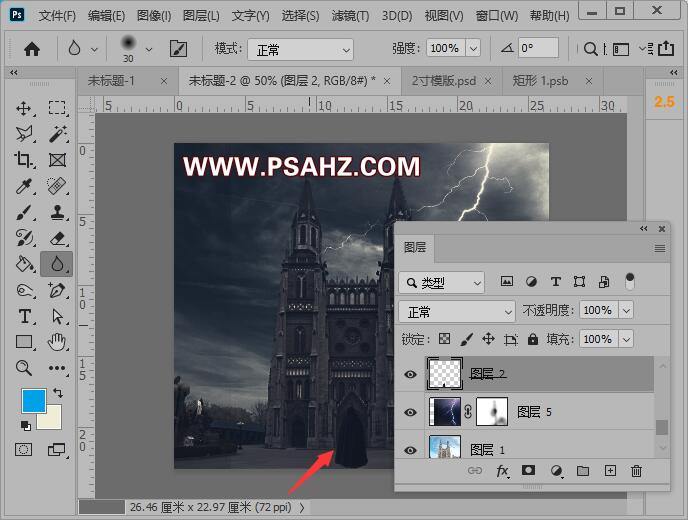
新建图层与人物做剪切蒙版,吸取画布中最亮的颜色在人物受光面用柔性画笔绘制

新建一层,同样做剪切蒙版,图层模式为强光,颜色为白,使用画笔如图进行绘制提亮
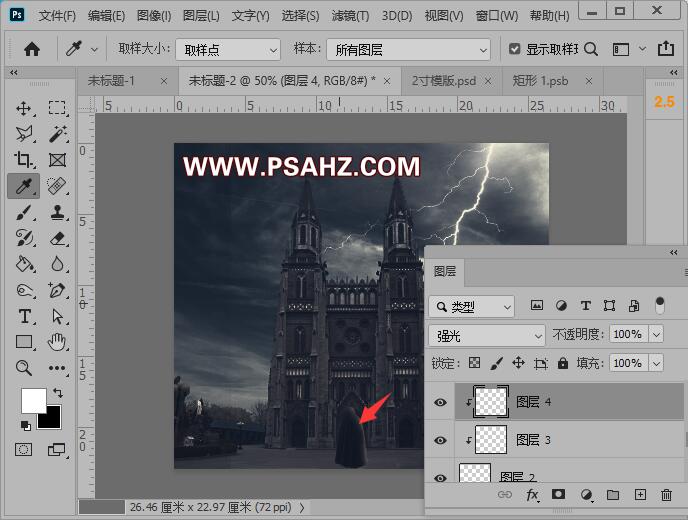
在所有图层上方新建一个曲线调色图层,修改中间值,输入67,输出52
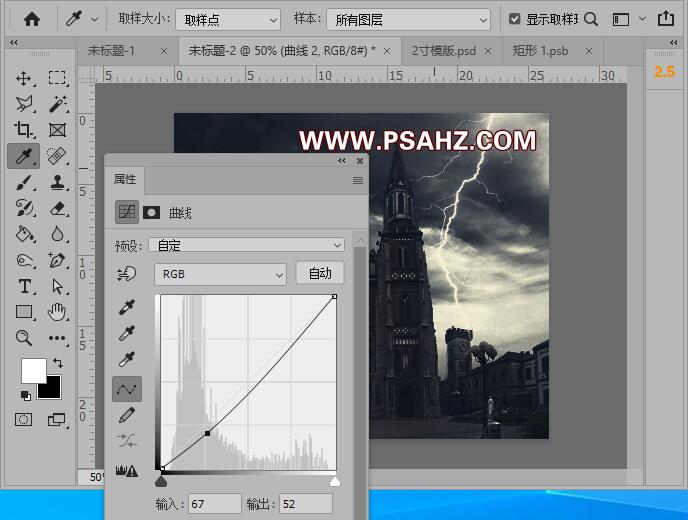
将素材03置入画布,图层模式改为深色,添加蒙版,将多余的树删除
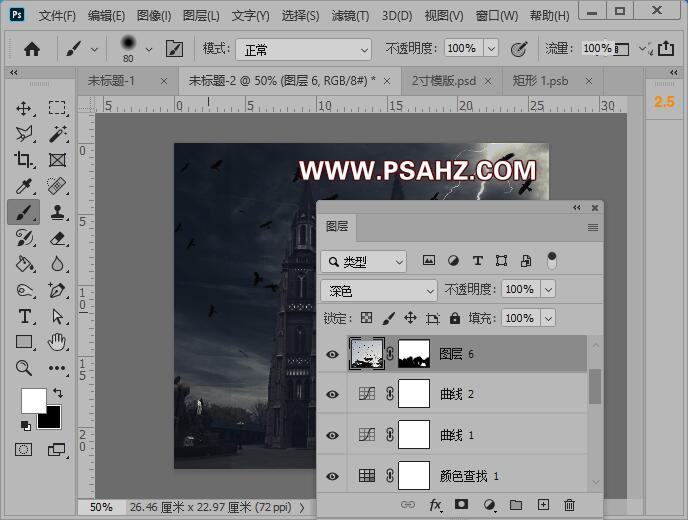
在教堂图层上方新建一图层,模式为柔光,颜色白色,在教堂受光面做一些亮部
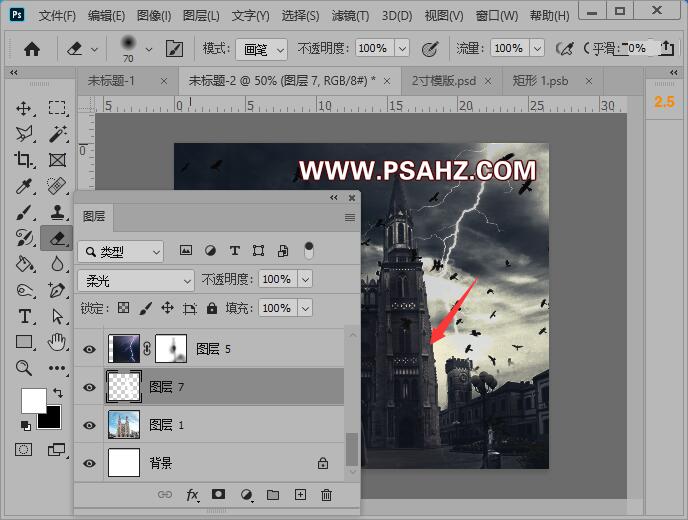
最后完成效果如图:

原文链接:http://www.psahz.com/ps_zhaopianchuli/26047.html
如有疑问请与原作者联系
标签:
版权申明:本站文章部分自网络,如有侵权,请联系:west999com@outlook.com
特别注意:本站所有转载文章言论不代表本站观点,本站所提供的摄影照片,插画,设计作品,如需使用,请与原作者联系,版权归原作者所有
- PS文字特效教程:制作公路上个性的涂鸦文字效果,喷涂文字。 2021-05-25
- Photoshop设计卷边效果的变形金刚电影海报图片。Photoshop设 2021-05-25
- PS海报设计技巧教程:学习制作个性的扭曲文字海报图片。PS海 2021-05-24
- PS图片特效制作教程:学习给铁塔图片制作成钻出手机屏幕的效 2021-05-24
- PS古风后期教程:学习给古风人物进行精细修图美化处理。PS古 2021-05-21
IDC资讯: 主机资讯 注册资讯 托管资讯 vps资讯 网站建设
网站运营: 建站经验 策划盈利 搜索优化 网站推广 免费资源
网络编程: Asp.Net编程 Asp编程 Php编程 Xml编程 Access Mssql Mysql 其它
服务器技术: Web服务器 Ftp服务器 Mail服务器 Dns服务器 安全防护
软件技巧: 其它软件 Word Excel Powerpoint Ghost Vista QQ空间 QQ FlashGet 迅雷
网页制作: FrontPages Dreamweaver Javascript css photoshop fireworks Flash
